一学就会的git 命令
导读
使用git 已不知好几年,最近想着把常用的一些git 命令做个总结,本文主要写的是git常用的命令。
阅读三连:点赞(👍)、关注(😍)、收藏(📝)。
本文 github (一学就会的Git命令操作) 已上传,更多往期文章已分类整理。
几个常用的命令
mkdir folder_name // 创建文件夹 [folder_name: 文件夹名称,举个栗子:git-demo]
cd folder_name // 进入文件夹
touch file_name // 创建一个文件 [file_name:文件名称,举个栗子:index.js]
vim file_name // 编辑一个文件 [举个栗子:vim index.js]
rm -rf file_name // 删除文件或者文件夹 [rm -rf file_name]
ls // 显示工作目录
clear // 清除屏幕获取git 仓库
1.第一种方式,将本地项目转换成git 仓库, 生成一个.git文件;
mkdir git-demo //创建一个文件
cd git-demo
git init // 创建一个名为 .git 的子目录2.第二种方式,拉取(克隆)远程已存在的git仓库;
git clone <url> // url 仓库地址
git clone https://github.com/FishStudy520/git-demo.gitgit config (配置用户信息)
配置用户信息(用户名和邮箱);
git config user.name 'your name' // 配置用户名
git config user.email 'your email' //配置用户邮箱查看配置信息 (显示配置信息);
git config --list 全局配置用户只需要加 --global;
git config --global user.name 'your name' // 全局配置用户名git help (查看文档)
查看常见的命令;
git help 查看git全部的命令;
git help -a 查看git命令某个文档, 举个栗子:
git help add git status (查看状态)
查看状态
git status 主要用于查看工作区与保存区的状态;文件状态如以下三种:
Untracked files: 未跟踪的文件,新创建的文件 (未跟踪的文件);
Changes to be committed:保存已修改的文件,该文件运行在git add 的版本历史记录中,但还没有commit ;
Changes not staged for commit: 保存已修改的文件;
- 未跟踪的文件(Untracked)和已修改的文件(Modified)通过
git add .提交到暂存区区,使用git reset HEAD <file>还原到git add .时的状态; - 已修改的文件(Modified)使用
git checkout .将以跟踪所有已修改的文件,还原到修改前的状态(Unmodifed); - 以跟踪未修改的文件(Unodified)通过本地仓库切换出新分支所得;
查看状态,简写参数:-s
git status -sgit add(添加到暂存区)
将文件/文件夹提交到暂存区,添加单个或者多个;
git add file file1 ...将当前目录下的所有文件添加到暂存区(包含修改的文件以及新增文件);
git add .将已经监控的文件添加到暂存区(不包含新增的文件);
git add -u将当前项目下的所有变化都添加到暂存区;
git add -Agit commit(提交本地仓库)
Git commit将工作区的内容提交到本地仓库,每次提交生成一个commit-id,在版本回退起了重要的位置。
将工作区内容提交到本地仓库;
git commit -m 'message'将暂存区已修改的文件提交到本地仓库,注:已版本控制的文件;
git commit -a -m 'messgae'如果我们最近一次的提交信息写错了,可以使用下面命令修改;
git commit --amendgit 分支
查看本地仓库下的分支,标记“*”的是当前工作区分支;
git branch 查看所有的分支(本地仓库以及远程仓库分支),-a 是 --all的简写;
git branch -a 创建一个新分支;
git branch <branch_name> //branch_name: 新分支名称切换分支,比如你现在在master分支上,切换到develop分支;
git checkout develop // 切换到develop分支删除某个分支,-d 是 --delete的简写;
git branch -d <branch_name> // branch_name:需要删除的分支名
// 举个栗子:删除develop 分支
git branch -d develop
// 强制删除某个分支,分支未合并,如果想删除,就使用下面命令;
git branch -D develop打印当前分支名称;
git branch --show-current显示与工作区分支已合并的分支;
git branch --merged显示与工作区分支未合并的分支;
git branch --no-mergedgit checkout (检出)
git checkout主要的作用是切换分支或者还原工作区文件的变更。
切换分支;
git checkout <branch_name> // branch_name:分支名称
git checkout develop //切换到develop 分支创建新分支并且切换到这个分支上;
git checkout -b <branch_name> // branch_name:新增分支名称
git checkout -b develop // 创建develop 分支并切换到develop分支上忽略工作区的修改,切换分支;
git checkout -f <branch_name> // 忽略修改切换到 branch_name 上git merge(合并)
git merge的作用就是将指定的分支合并到当前分支;
合并分支;
git merge <branch_name> // branch_name: 分支名称在合并分支时,产生合并冲突,退回到合并前的状态;
git merge --abortgit reset
git reset用于回退版本,可以指定退回某一次提交的版本。
回退内容到某个版本;
git reset HEAD^ // 将所有文件还原上一个版本
git reset HEAD^ <file_name> // 将某个文件还原上一个版本
git reset <commit-id> // 将文件还原到某个版本git log(提交记录)
查看所有的提交记录;
git log // 按 字母 q 退出查看参数
--oneline: git log 的简写,输出7个commit hash 的前7个字符,以及提交说明;
git log --oneline -p:查看每次提交改变的差异,这个很详细;
git log -p // 查看每次提交改变的差异
git log -p <file> // 查看指定文件的提交记录--stat:查看每次提交的简略信息,可以快速查看每次提交的差异,比-p简洁;
git log --stat--pretty:这个参数用于自定义输出格式信息;比如:oneline[单行],format[定制时间格式]
git log --pretty=oneline -n: n代表限制输出的数量,最近的n条提交信息;
git log -2 // 最近两条的提交信息--graph:查看在日志旁以 ASCII 图形显示分支与合并历史;
git log --graphgit diff(查看差异)
查看当前工作区与保存区文件修改了哪些内容(不包含新文件);
git diff 查看当前工作区与上一个版本的差异;
git diff HEAD
git diff commit-id // 与commit-id版本比较差异,commit-id:对应提交的版本号查看当前工作区与另一个分支的差异;
git diff master // 与master 分支比较差异查看对比两个分支间的差异;
git diff master...develop // 对比master分支与develop 分支的差异查看哪些文件改动了,有多少,可以使用--stat参数;
git diff --statgit tag(打标签)
git tag用来标记git 版本的标记;
查看所有的tag 标记;
git tag 创建一个tag标记;
git tag v0.0.1 查看某个tag的详情内容;
git tag <tag_name> // tag_name: tag名称
// 比如:查看v0.0.1 标记
git tag v0.0.1删除某个tag;
git tag -d v0.0.1推送本地tag到远仓库;
git push origin --tags查看远程仓库的所有tag;
git ls-remote --tags origin以某个tag 创建新分支;
git checkout -b <branch_name> <tag_name> // branch_name:新分支名,tag_name: tag名git 远端仓库
查看远程仓库;
git remote -v添加远程仓库;
git remote add <short_name> <url> // short_name: 简短的名称,url:远程仓库地址
// 举个栗子:
git remote add fishStudy520 https://github.com/FishStudy520/git-demo.git从远程仓库拉取和抓取到本地仓库,但未合并(同步远程仓库数据);
git fetch <remote> //remote: 远程地址从远程仓库拉取和抓取到本地仓库,并且合并数据(同步远程仓库数据);
git pull origin master // 拉去远程仓库数据删除远程仓库的某个分支;
git push origin --delete <branch_name> // branch_name: 远端分支名推送到远程仓库;
git push origin master // 推送到远程仓库的master分支查看某个远程仓库;
git remote show origin修改远程仓库名称;
git remote rename old_name new_name
// 举个栗子:
git remote rename fishStudy520 fish001移除远程仓库;
git remote remove fishStudy520 //移除远程仓库 fishStudy520git pull 与 git fetch 的区别:
git pull = git fetch + git merge贮藏与清理
执行贮藏操作,是将修改暂时存储到堆栈中
场景:当你在项目上修改一些内容,而现在临时线上有个紧急bug 需要修复,但是你不想这么一会就创建一次提交,这时使用stash,将修改保存。等Bug 修改完后,再次切回原分支,从堆栈中恢复刚刚贮藏的内容。
贮藏内容,添加备注信息,方便以后查找;
git stash save <message> // message:备注信息(可选参数下)
or
git stash //不添加备注信息查看贮藏列表;
git stash list查看贮藏的内容变更,默认显示第一个,如果查看其他的贮藏,在stash${num},num代表哪个贮藏;
git show stash //默认第一个,索引为0,
git show stash@{1} // 查看第二次贮藏的内容有哪些应用某个贮藏,但不会在堆栈列表中删除,这里的索引从0开始;注:0最新的一次保存,1上一次贮藏,以此类推;
git stash apply // 默认使用最近一次的贮藏,相当于 git stash apply stash${0}
git stash apply stash${1} // 使用第二个贮藏应用某个贮藏,并且从堆栈列表中删除;
git stash pop stash@{2} // 使用第3个贮藏,并且删除从缓存中删除将之前的某次贮藏从列表中删除;
git stash drop stash@{2} // 丢弃列表中的第3次贮藏删除所有贮藏的stash;
git stash clear总结
最后
如果喜欢或对你有用,那就点个赞呗(👍👍👍)! (╯ε╰)(╯ε╰)(╯ε╰)。
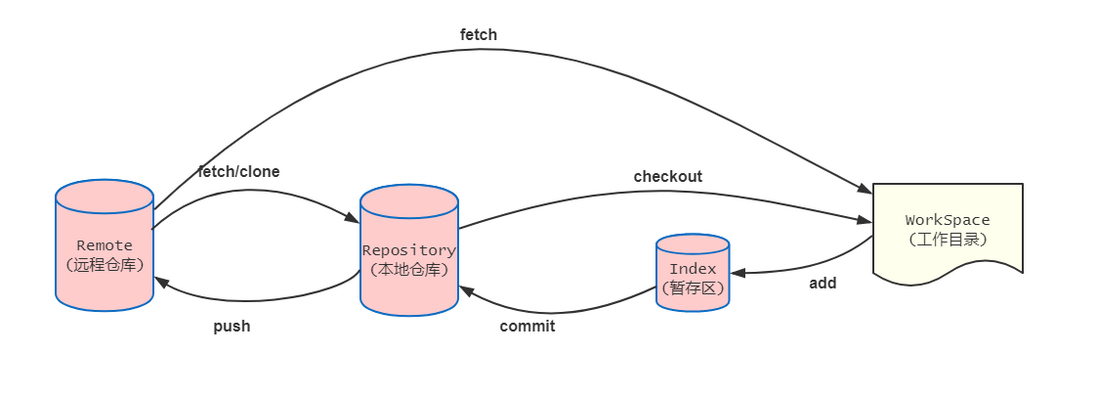
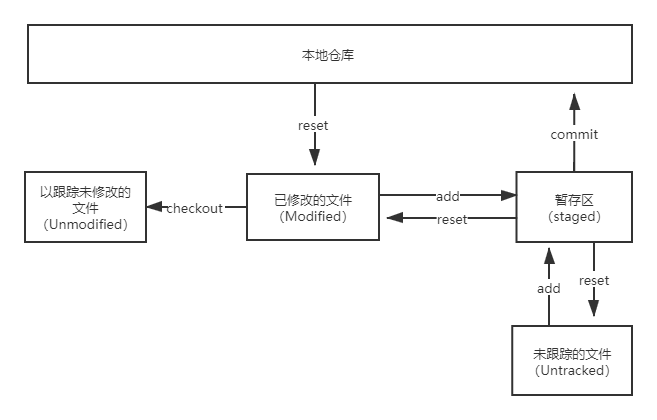

**粗体** _斜体_ [链接](http://example.com) `代码` - 列表 > 引用。你还可以使用@来通知其他用户。